加载多视图图像
设置好视图后,就可以将图像读入Nuke。为了简化操作,您读入的图像应在文件名中包含视图名称或视图名称的首字母,例如filename.left.0001.exr, filename.l.exr , 要么lefteyefilename.0001.cin。
如果您正在使用.exr文件,您的文件可以同时包含左眼输入和右眼输入,例如.exr文件在一个文件中支持多个视图。对于任何其他文件类型,您需要为左右输入提供单独的文件。
读取图像
| 1. | 选择Image > Read. |
| 2. | 导航到包含用于左眼或右眼的图像的文件(或.exr和.mov图像,两只眼睛),然后选择Open。 |
| 3. | 请执行以下任一操作: |
• 如果您要阅读的图像包含视图名称或一个的首字母(例如, left, right , l要么r)在其文件名中,将其替换为变量%V要么%v在里面file读取节点的控件的字段。采用%V替换整个视图名称(例如, left要么right),以及%v替换首字母(例如, l要么r )。使用变量时Nuke读取缺少的输入,并将所有输入合并为一个输出。
例如,如果您阅读image.left.cin并改名为image.%V.cin, Nuke会同时阅读image.left.cin和image.right.cin具有相同的读取节点,前提是视图调用left和right存在于您的项目设置中。两个输入图像都将合并为一个输出。
注意: Mac和Linux操作系统可以区分大小写或不区分大小写。如果您的操作系统区分大小写,则在命名左右视图时,需要确保使用正确的大小写,因为%v变量只能检索视图名称中使用的大小写。
您也可以使用%V和%v目录级别的变量。例如,假设您已经建立了名为testleft, testmiddle和testright ,并且您具有以下目录和文件:
mydirectory/testleft/image.testleft.cin
mydirectory/testmiddle/image.testmiddle.cin
mydirectory/testright/image.testright.cin
如果现在阅读image.testleft.cin并将路径名更改为mydirectory/%V/image.%V.cin,则将使用相同的“读取”节点读取所有三个输入。
• 如果您要阅读的图像不包含视图名称或一个的首字母(例如, left, right , l要么r),而不是立体声.exr文件,为每个输入插入一个Read节点,并使用JoinViews节点将它们组合为一个输出(有关如何执行操作的说明,请参见下文)。
• 如果要读取的图像是立体声图像.exr文件格式,您无需执行任何操作。但是,请记住,并非全部.exr文件包含多个视图。如果使用的文件不是,请按照前两点中的说明进行操作。
• 如果要阅读的图像在多视图中.mov文件格式,您需要打开“读取”节点的属性并禁用First track only。
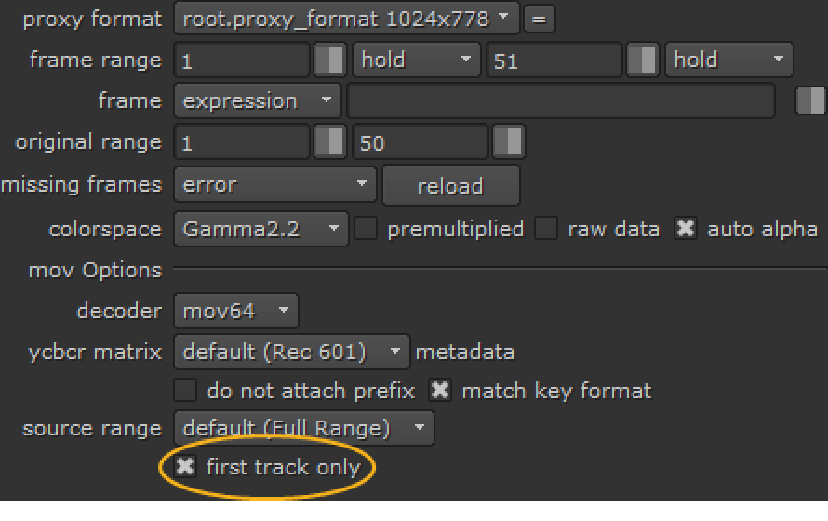
您会注意到.mov节点图中的“读取”节点现在标记为![]() 表示多个视图。现在,您可以使用合成查看器上方的按钮在视图之间切换。
表示多个视图。现在,您可以使用合成查看器上方的按钮在视图之间切换。
将来自不同文件的视图合并为一个输出
| 1. | 选择Image > Read读取包含不同视图的图像序列。 |
| 2. | 要插入JoinViews节点,请选择Views > JoinViews。 |
| 3. | 将JoinViews节点的输入连接到适当的Read节点。在项目设置中创建的每个视图都应该有一个输入。输入标记有视图名称。 |
如果您已为视图分配颜色并选中Use colors in UI? 在Views选项卡中的连接箭头反映视图的颜色。如果这没有发生,并且箭头为黑色,则可能是错误地连接了输入。检查是否已将每个“读取”节点连接到JoinViews节点的正确输入。
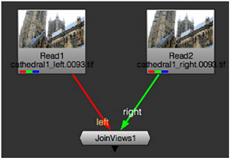
Nuke将输入合并为一个输出。